1. Importer une base contact
Dans Contacts : visualisez la "Liste des contacts". Cliquez sur  (Importer des contacts)
(Importer des contacts)
Glissez la base de donnée dans l'encadré ou cliquez sur 

Renseignez les colonnes à l'aide du menu déroulant proposé, puis cliquez sur 

2. Conseils pratiques pour importer la base contact :
- L'import initial est réalisable avec un maximum de 2000 lignes par fichier. Pour les mises à jour de la base ultérieures, l'import se fait jusqu'à 200 lignes à la fois.
- Les colonnes "Adresse principale 1"; "Adresse principale code postal" et "Adresse principale ville" doivent toujours être présentes simultanément. Si rien ne peut être renseigné, remplacer par un "." ou un "00000"
- Renseigner le Nom ET Prénom : le statut sera automatiquement "PERSONNE_PHYSIQUE".
- Renseigner la Raison sociale : le statut sera automatiquement "PERSONNE_MORALE". Une personne morale ne peut pas avoir de nom et prénom, il faut le renseigner dans "Correspondant".
Il est possible d'exporter un tableau vierge avec les colonnes appropriées à remplir en cliquant sur (Exporter la structure des contacts).
(Exporter la structure des contacts).

Cliquez sur le menu "Gestion des colonnes" et sélectionnez les colonnes à afficher sur le fichier : les colonnes présentent sur la droite seront celles affichées.
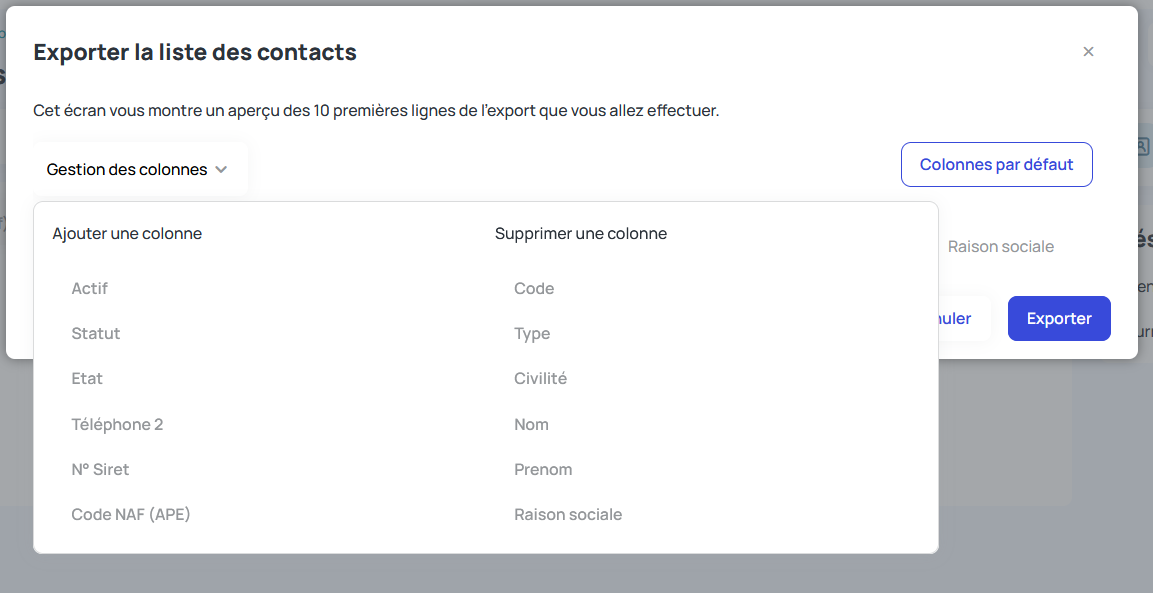
Enfin, cliquez sur et renseignez le fichier avant de l'importer comme précédemment.
et renseignez le fichier avant de l'importer comme précédemment.
Cet article a-t-il été utile ?
C'est super !
Merci pour votre commentaire
Désolé ! Nous n'avons pas pu vous être utile
Merci pour votre commentaire
Commentaires envoyés
Nous apprécions vos efforts et nous allons corriger l'article